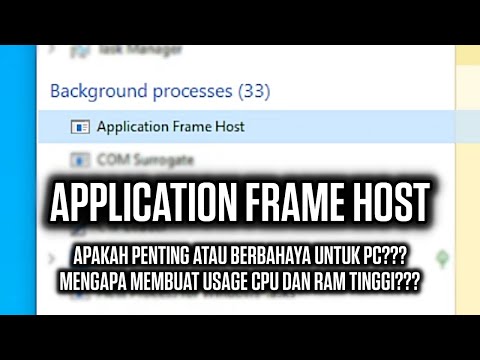Mengapa Beralih Kembali?
Memimpin pembaruan iOS besar (seperti pembaruan iOS 12 dengan banyak fitur peningkatan kinerja, sangat menyenangkan untuk melompat pada kereta uji beta. Jika Anda berada di saluran pengujian beta publik, maka Anda dapat bermain dengan semua fitur baru yang kerenbulan sebelum orang lain.
Setelah rilis utama menurun, Anda masih akan secara otomatis berlangganan ke saluran beta publik. Kecuali, sekarang pembaruan tidak seperti menghancurkan Bumi, dan mungkin tidak layak melanjutkan pengalaman pengujian beta untuk Anda. (Siapa yang peduli tentang mendapatkan iOS 12.1 sebelum orang lain?) Jika Anda ingin keluar dari kereta dan tetap menggunakan rilis publik biasa sehingga Anda selaras dengan teman dan kolega Anda, tidak ada yang salah dengan itu - dan Anda dapat melakukannya dengan mudah jika Anda tahu di mana mencarinya di menu perangkat iOS Anda.
Menonaktifkan Profil Perangkat Lunak Beta
Melompat dari jadwal rilis beta dan mundur ke jadwal rilis publik sesederhana menghapus "Profil Perangkat Lunak Beta iOS" Anda.
Jika nama itu terdengar familier, seharusnya nama itu adalah profil persis yang Anda muat di perangkat iOS Anda saat memasang saluran rilis beta.
Cukup ambil perangkat iOS yang dimaksud dan buka aplikasi Pengaturan. Pilih "Umum".


Dua catatan besar di sini. Jika Andatidak di saluran rilis beta, maka tidak akan ada entri untuk "Profil" - karena tidak ada profil untuk penggunaan iOS biasa.
Jika ada entri profil selain "Profil Perangkat Lunak Beta Beta", maka jangan lanjutkan tanpa menghubungi penyedia layanan Anda atau orang di organisasi atau kantor Anda yang mengelola perangkat Anda. Hal yang sama berlaku untuk kehadiran entri "Device Management" (yang merupakan jenis manajemen profil perusahaan yang digunakan oleh perusahaan besar). Hanya lanjutkan jika Anda secara eksplisit melihat "Profil Perangkat Lunak Beta iOS" dan tidak menghapus apa pun yang mengandung label lain.
Di dalam entri "Profil Beta Software iOS" Anda akan melihat layar berikut. Sekali lagi pilih "Profil Perangkat Lunak Beta iOS".





Pada saat tutorial ini, pengguna beta akan ditingkatkan ke versi terakhir iOS 12, bersama dengan pengguna non-beta. Dengan meninggalkan saluran beta, Anda dapat terus menggunakan iOS 12 alih-alih memperbarui iOS 12.1 (atau iOS 12.0.1) ketika tersedia.